Google マップでは、目的地にすぐに到着できるルートがハイライト表示されます。ただし、代替ルートが灰色でハイライト表示され、カスタマイズ オプションが可能になる場合があります。
不和で役割を与える方法

Google マップでルートを変更したい場合は、ここが正しい場所です。この記事は、Google マップでのルートの選択と変更に役立ちます。
アプリでルート変更する
何らかの理由でルートを変更することにした場合、Google マップを使用すると非常に簡単に変更できます。デスクトップでは、次のことを行う必要があります。
- Google マップを開きます。
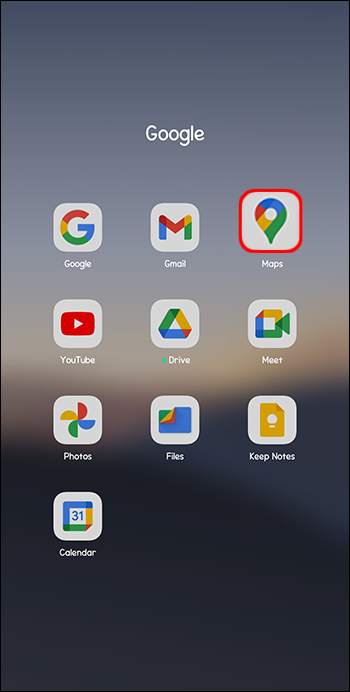
- 訪問したい場所の名前または住所を入力し、「Enter」を押します。
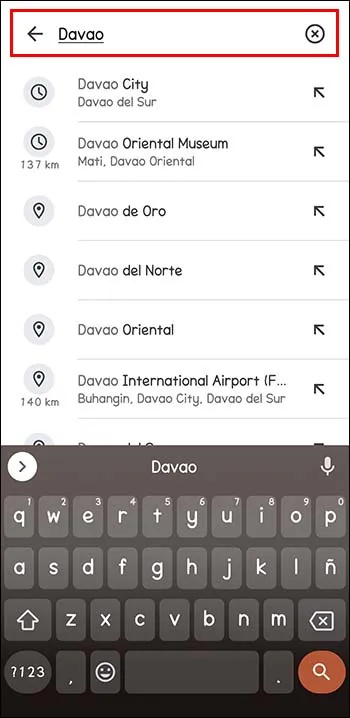
- 場所が表示されたら、情報カードのすぐ下にある「道順」をクリックします。
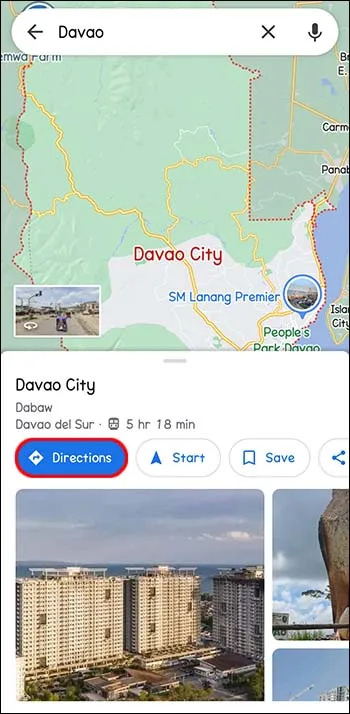
- 開始点を選択します。
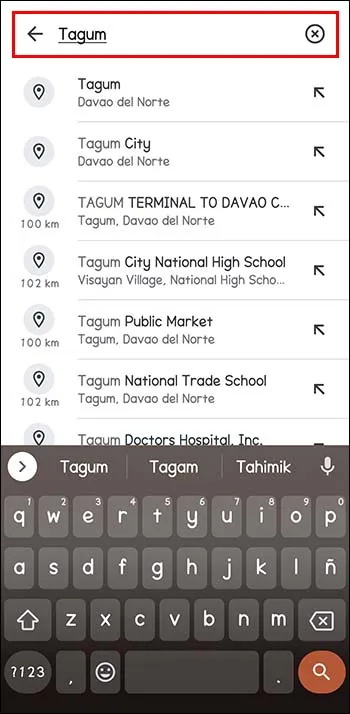
- 移動情報の上にあるメニュー ボックスで、利用するルート (徒歩、自転車、公共交通機関、車など) を選択します。
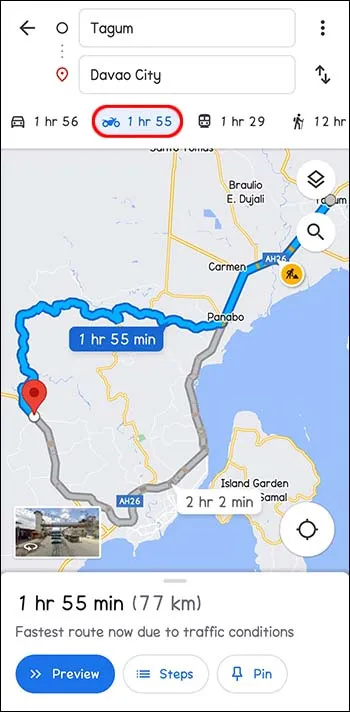
- 地図上にはいくつかのルートが示されます。デフォルトとして設定されているものは、Google マップによって推奨されます。これは多くの場合、アプリがそれが最適なルートであると信じているためです。したがって、通常は青色で強調表示されます。
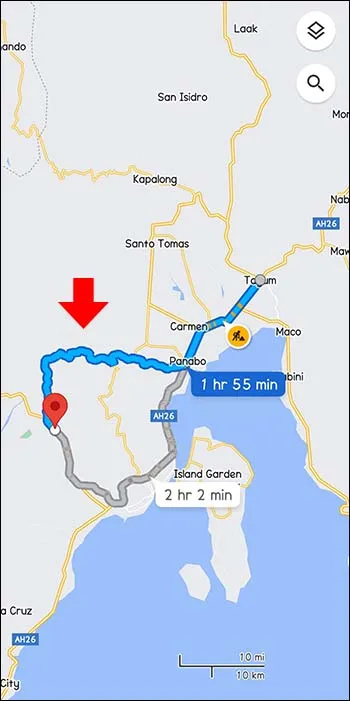
- 推奨ルートを使用する代わりに、灰色の代替ルートを選択できます。その場合は、灰色のルートまたは左側のメニューにリストされているその他のルートをクリックします。ドラッグするとルートが変更され、他の道路を使用できるようになります。
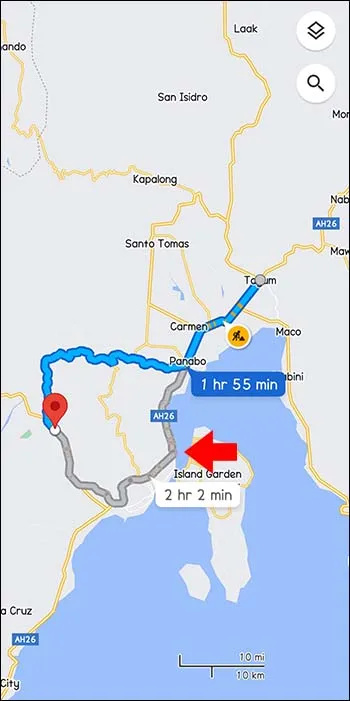
モバイルアプリを使用してルートを変更する
モバイル アプリを使用してナビゲートする場合でも、使用しているデバイスに関係なく、ルートを変更できます。
- Google マップを開き、検索バーに目的地を入力します。
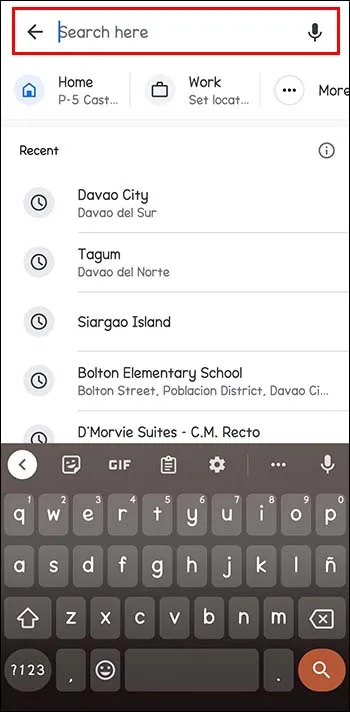
- 左側 (情報カードの下側) にある [道順] をタップします。
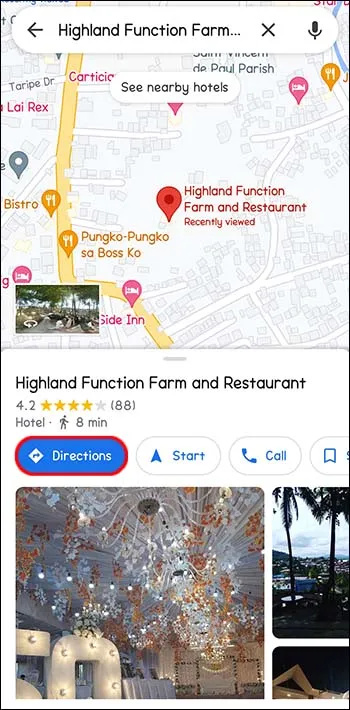
- 出発点を入力する必要があるボックスに「現在地」が表示されます。
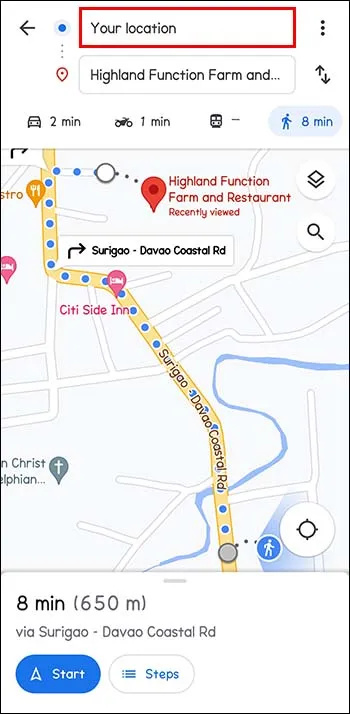
- 画面上部のメニューバーで交通モードオプションを選択します。車、公共交通機関、タクシー、徒歩、自転車からお選びいただけます。
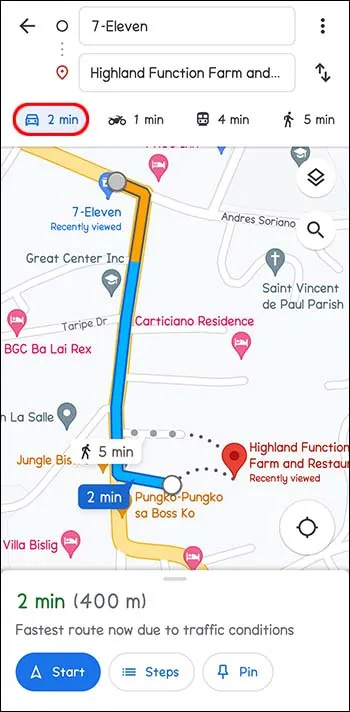
- アプリが提案するすべてのルートが画面上に強調表示されて表示されます。 Google マップによると、一番上の選択肢は通常青です。代替ルートを使用する場合は、灰色のルート線をタップします。これにより、ルートが便利に変更されます。
iPhone および iPad (iOS) で Google マップを使用してルートを変更する
通常、Google マップでルートを変更するかどうかは、旅行が開始されているかどうかによって異なります。経由地を追加したり、別のルートを選択したり、目的地を変更したりできます。 Google マップを使用すると、どれだけの距離を移動しても簡単に道順を知ることができます。
移動中に代替ルートを選択する
- すでに移動中にルートを変更する必要が生じる場合があります。迂回することにしたり、途中で事故などの遅延が発生する可能性があることに気付いたりする場合があります。ルートアイコンをタップします。これらは、画面の下部にある 2 つの曲線の矢印です。これには、ルートのプレビューと代替ルートが予想到着時刻 (ETA) とともに表示されます。
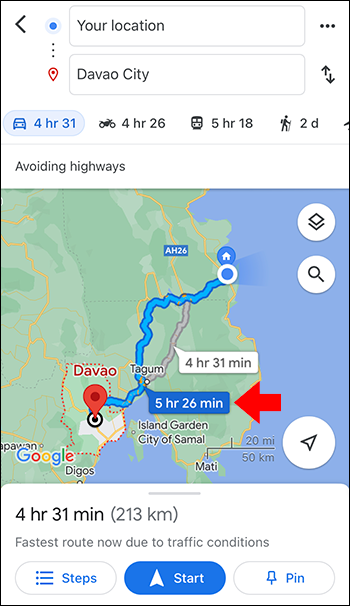
- 代替ルートをタップするとすぐに切り替えられます。現在のルートは青色、その他のルートは灰色です。
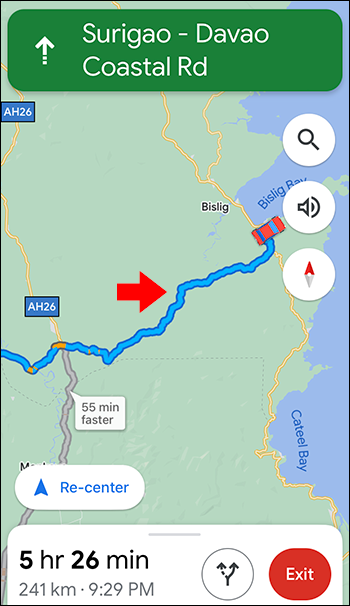
- ナビゲーションの指示が変更されていないか確認してください。
- 現在のルートに留まる場合は、「再中心化」を選択して前のオプションを続行します。
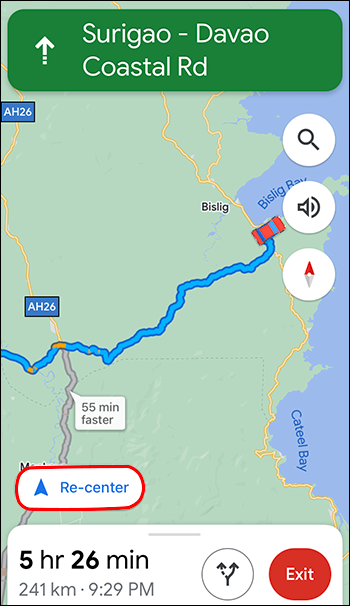
ナビゲーション中にストップを追加する
当初の計画になかった立ち寄り先を決定した場合は、ルートに追加できます。もちろん、最終目的地への到着予定時刻に影響する可能性があります。
ボタンアンドロイドを押さずにスナップチャットに記録する方法
- ナビゲート中に、検索アイコンを選択します。マップの右上にあります。
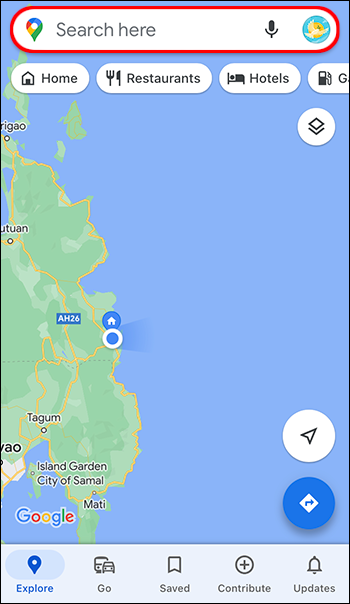
- アイコンをタップするか、カテゴリを選択します。タップすると、予定しているルート上のすべての場所が表示されます。任意の住所に立ち寄りたい場合は、白と青の検索アイコンをタップします。
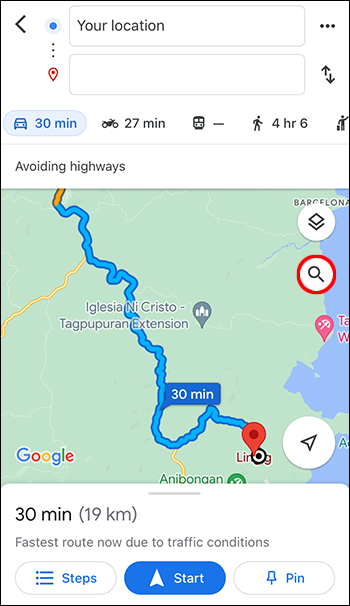
- 追加するストップを選択します。アドレスを選択または入力できます。
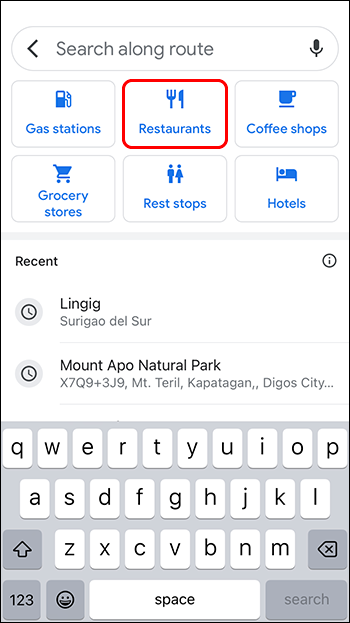
- 「ストップを追加」を選択します。これは下部にある緑色のボタンです。ここをタップすると、現在のルートが追加され、追加した停留所も含まれます。
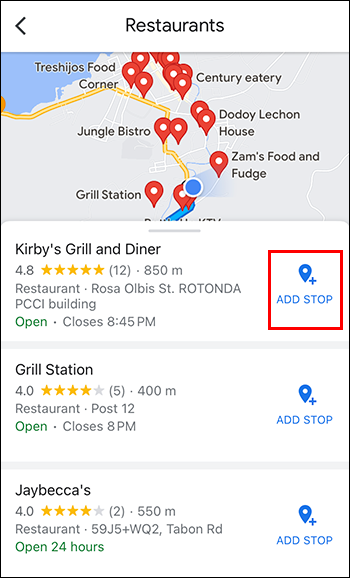
移動中に目的地を変更する
ルートの途中で、地図に追加した予定の目的地に行かないことを決定する場合があります。これは簡単に変更できます。
- 終了ボタンを見つけてタップします。これは赤色で、画面の右下にあります。これにより、現在の目的地ナビゲーションが無効になり、新しい目的地ナビゲーションを選択できるようになります。
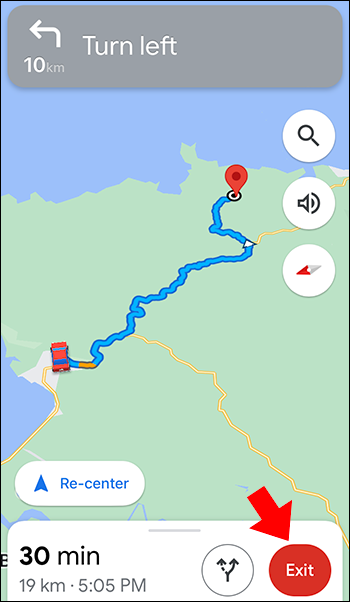
- 現在の目的地をタップして目的地を入力し、Xをタップして消去します。これで、目的の目的地を入力できるようになります。検索結果に目的地が表示されたら、タップして選択します。
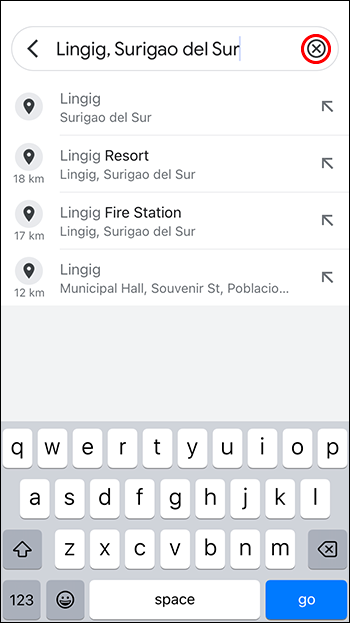
- 画面の下部にある「開始」ボタンをタップして、目的地までのナビゲーションを開始します。
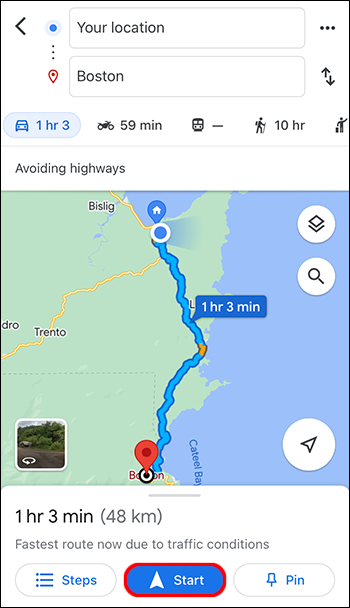
旅行開始前に高速道路、フェリー、有料道路を回避する
有料道路、フェリー、高速道路を避けるために途中でルートを変更するのではなく、事前にルートを確認してください。
- 目的地を選択してください。
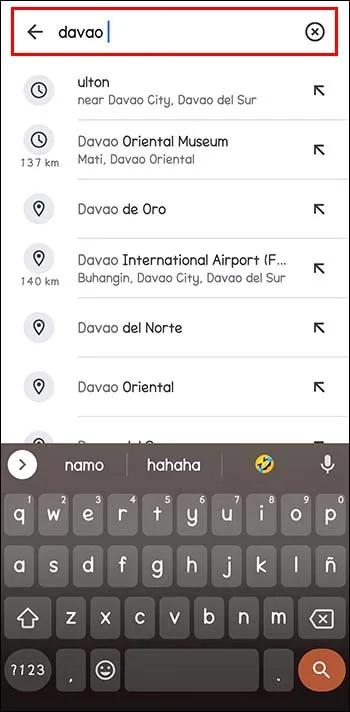
- 地図の下部にある「ルート案内」をタップします。
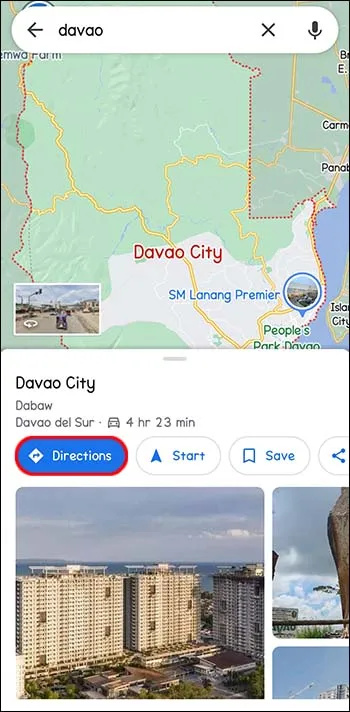
- 右側の開始点の隣にある 3 つの点を選択します。
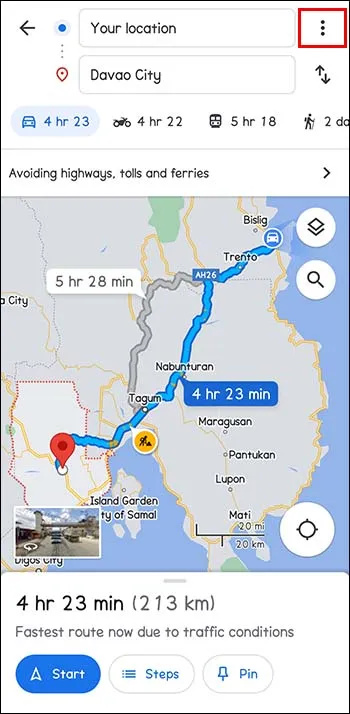
- メニューの「ルートオプション」を選択します。
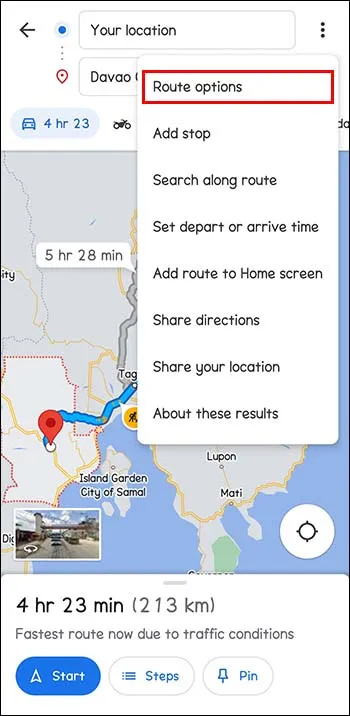
- 避けたいオプションを選択してください。次に、「フェリーを避ける」、「有料道路を避ける」、「高速道路を避ける」の横にトグルスイッチがあります。これにより、それらのルートが削除されます。上記のオプションを使用せずに Google マップに旅行が表示されるようにするには、[設定を記憶する] をタップしてオンにします。
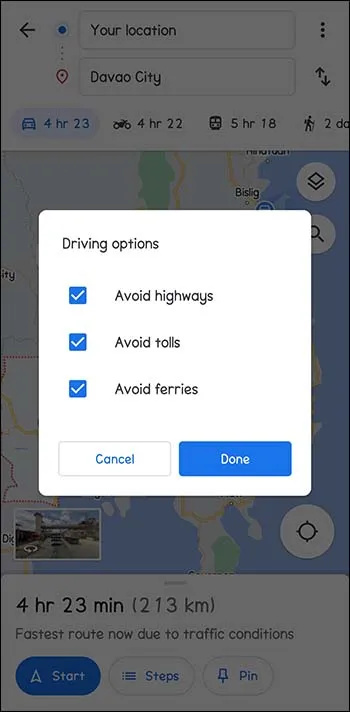
- ナビゲーションを開始するには、「開始」を押します。
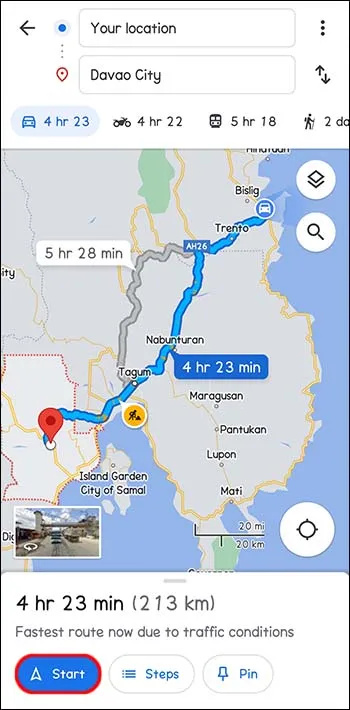
代替ルートを選択してエクスペリエンスをカスタマイズする
Google マップは、距離や交通渋滞や事故などのその他の要因に基づいて最適なルートを提案します。何らかの理由で、状況を変更してルートをカスタマイズしたい場合もあります。途中で立ち寄ることもできます。 Google マップは、さまざまな目的地に到着するまでにかかる時間を推定できます。すべてはあなたにとって何が役立つかです。
Google マップでルートを変更したことがありますか?成功しましたか?以下のコメントセクションでお知らせください。









